5월 넷째주|
UNO_WEEKLY |UNO_ZEN
UNO_WEEKLY|VBA-EXCEL-BASICS_049
리본탭에 사용자정의명령줄 만들어넣기
명령쥴을 지난 화일에서는
PopUp타입으로 워크시트상에 나타나게 했었다
이번에는 엑셀상단의 리본탭에
명령줄을 만들어 넣어서 사용해 보자
명령줄을 넣으면 [추가기능]탭이 나타나고
그 탭속에 명령줄이 만들어지고
구성하고 있는 명령버튼이 만들어진다
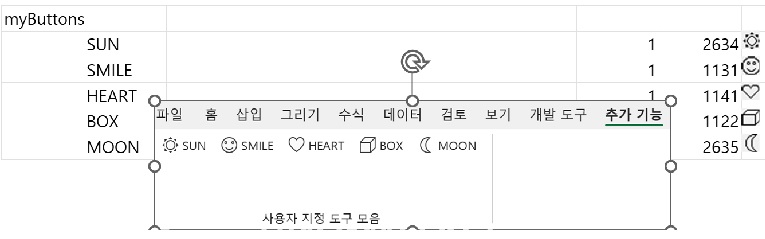
Popup타입 명령줄은
ShowPopup 메소드를 사용하여 나타나게 하지만
탭에 만들어지는 것은
명령줄의 Visible 속성을 True로 준다
자신만의 소루션을 만들때
유용한 도구들이니 잘 챙길일이다..
이번 화일에 관련된 참고 유튜브동영상
VBA+Excel Basics 49
 x20230522_1278_VBA_EXCEL_BASICS_049.
x20230522_1278_VBA_EXCEL_BASICS_049.
UNO_WEEKLY|
엑셀 수식과 함수(365포함)|
배열을 활용하면 많은 문제가 풀린다
IF,LET,FILTER,TOCOL,HSTACK,VSTACK
행과 열로 구성된 테이블을
피벗이라고도 하고 크로스탭이라고도 하고
매트릭스라고도 하고
다 똑같은 소리다..
문제는 행과열로 조건을 갖고 있는 테이블이 있다는 것이고
이것을 행방향, 한방향테이블로
유지하는 것이 데이타원본으로서 가치가 있다
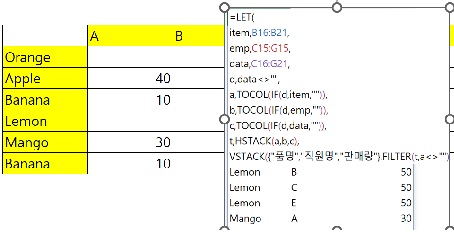
그래서 편리하게 사용하는 매트릭스이지만
데이타는 항상 한방향 레코드타입으로 유지하는 것이
데이타원본으로서 가치가 있다
그러니, 외부에서 얻은 쌍방향 테이블을 한방향으로 바꾸기 위하여
파워쿼리등을 사용하여도 좋지만,
365의 좋은 함수들과 배열을 즐긴다면
수식으로 간단하게 처리된다
자꾸반복하여 다양한 각도에서 함수를 사용하다보면
엑셀마스터소리는 자연스럽게 듣게 될것이다
이번 화일에 관련된 참고 유튜브동영상
쉬운엑셀 ,생활엑셀-98
엑셀365함수와 수식 시리즈_54
 x20230522_1278_MatrixToFlat.
x20230522_1278_MatrixToFlat.
UNO_WEEKLY|VBA_Advanced-
UserForm_14
카렌다버튼들이 일을 하게 코딩하자
지난 화일에서
버튼만 만들어 붙였다
이제 각각의 버튼이 일을 하게 하고
만년카렌다가 되도록
이전달로 이동
다음달로 이동
이번달로 이동등의 버튼을 추가 하고
또 요일을 표시하는 라벨콘트롤을 만들어 붙여서
카렌다 답게 마무리 하자
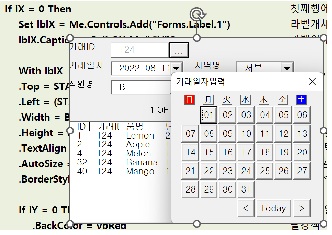
소루션이 커지다 보면
코딩이 어수선해진다
그래서 크래스 모듈도 사용하고
일의 성격에 따라서 여러개의 기본모듈시트로
모듈화하는 것도 필요하게 된다
카렌다만 관리하는 모듈시트를 하나 삽입하고
카렌다를 관리하는 작업을 시켜 보자
그러면, 각자의 업무들을 여러개로 모듈화시키고
싶은 생각이 든다면 좋은 일...
참고동영상
엑셀로 코딩을 배우자_220
 x20230522_1278_UserForm_14.
x20230522_1278_UserForm_14.